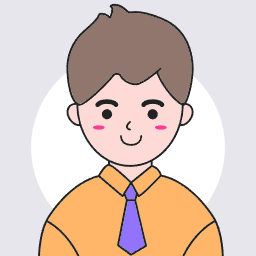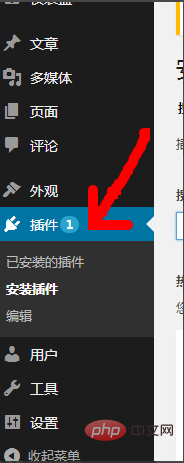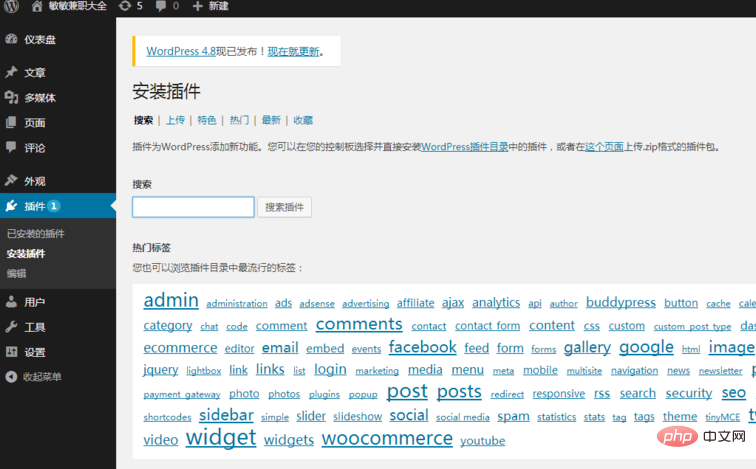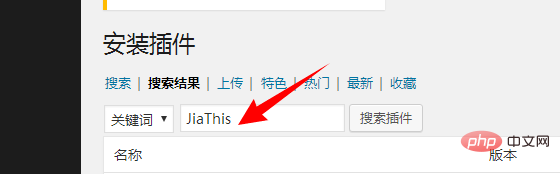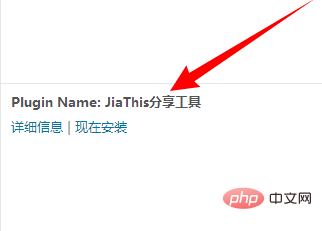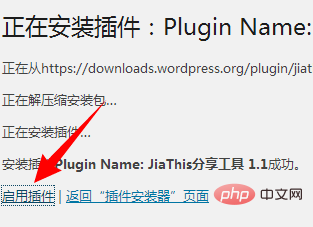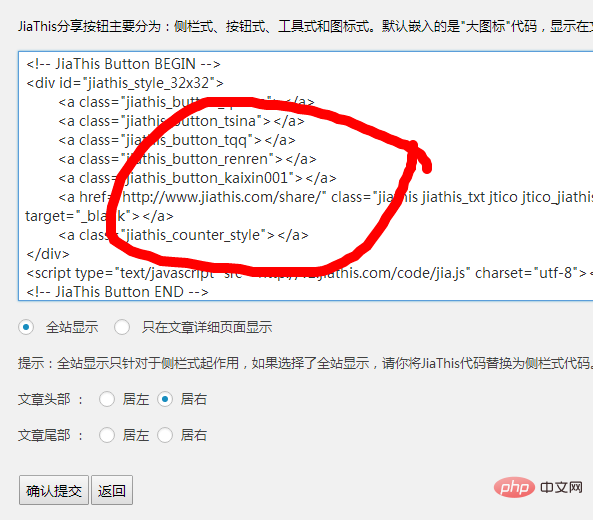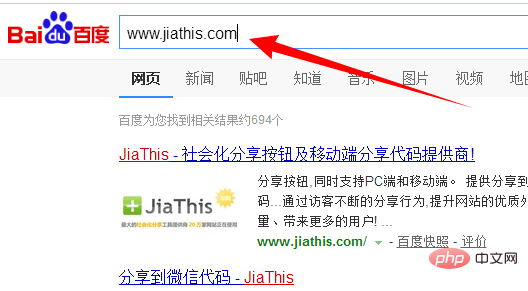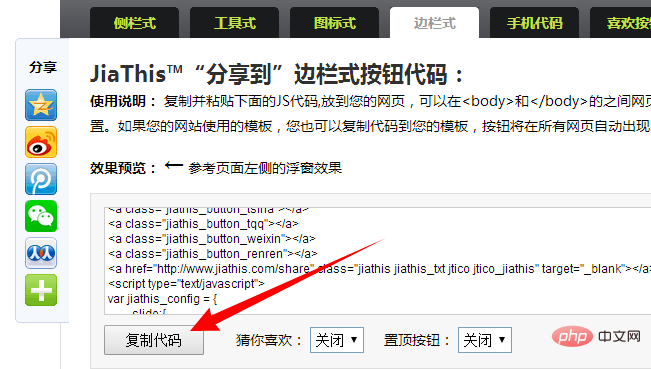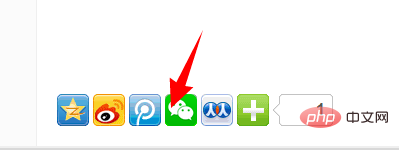登陆自己网站的后台。就是网站的域名后面加一个admin就可以进入到自己的网站后台了。
在左边竖着的导航栏找到插件。
选择插件里面的:安装插件,进入到下面这个页面。
在框里面搜索我们要的分享插件JiaThis。直接把这个英文名字复制到框框里面搜索就可以了。
相关推荐:《WordPress教程》
搜索后我们就可以看到我们搜索出来的这个分享插件。箭头指的就是我们需要安装的插件。直接点击现在安装。
安装好后点击启用插件。
这个时候我们再进入插件-----已安装插件------点击刚才装上去的JiaThis点击下方的设置。我们可以看到这样的页面。我用红圈圈出来的地方是分享插件的代码。这个代码是可以被替换的。
想要什么样的分享模式。JiaThis官网上都有各种已经写好的代码。咱们百度搜索JiaThis官网。
咱们进入到官网,选好自己想要安装哪一种插件。然后把插件的代码复制了。
复制好代码后,将刚才我圈起来的地方粘贴进去替换掉之前的代码就可以了。选择一下分享的小标签要放的位置。更新一下网站。我们就可以看到分享的标签已经显示到网站上了。想要分享什么自己动手试试吧。
以上就是wordpress网站怎么添加分享插件的详细内容,更多请关注七哩云社其它相关文章!
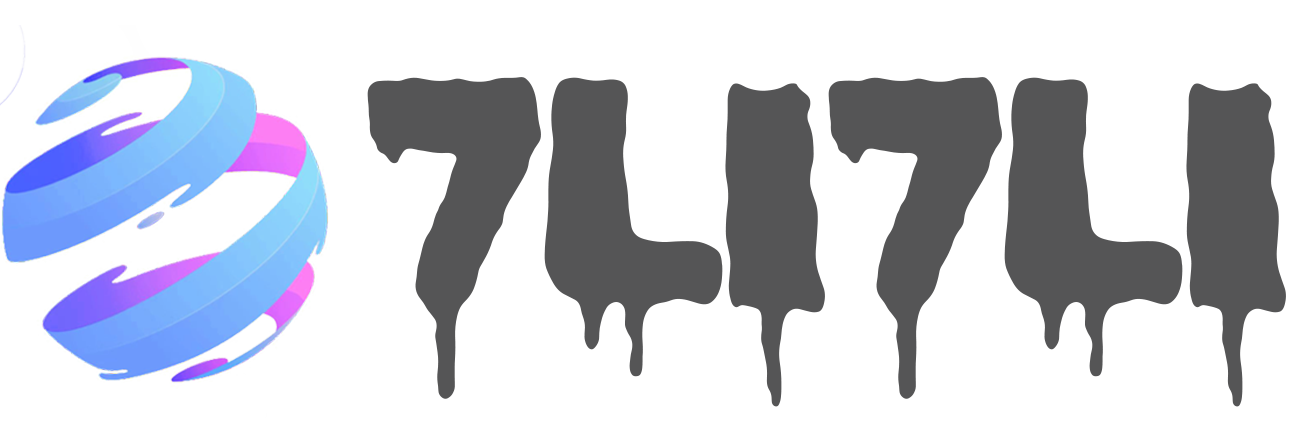
 网址导航
网址导航 七哩小店
七哩小店 七哩圈子
七哩圈子 问答
问答 手机软件
手机软件 电脑软件
电脑软件 源码仓库
源码仓库 固件仓库
固件仓库 游戏源码
游戏源码 技术教程
技术教程